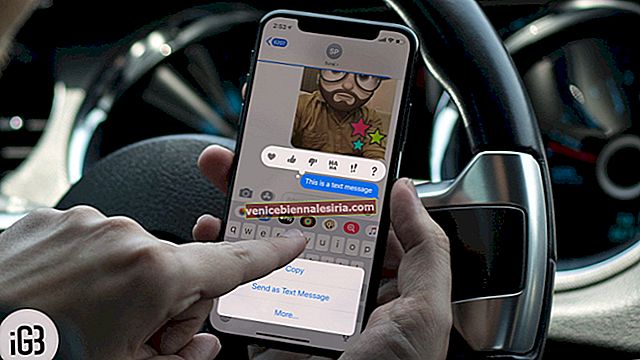Videolarınızı Clips'te daha çekici hale getirmenin en harika yollarından biri, canlı kaplamalar veya emoji eklemektir. Kliplerinizi daha eğlenceli hale getirmek için konum, zaman ve el yazısı gibi bazı ince katmanlar vardır.
Boyut kaplamalarını ayarlama ve bunları istediğiniz gibi düzenleme seçeneğiniz vardır. Ve kaplamayı hiç beğenmezseniz, düzenleyebilir veya tamamen kaldırabilirsiniz. Nasıl yapıldığını öğrenin!
İPhone veya iPad'deki Clips Uygulamasında Fotoğraf ve Videolara Canlı Katmanlar Nasıl Eklenir
Aşama 1. İOS cihazınızda Clips uygulamasını açın.
Adım 2. Ardından, üstteki bindirmeler düğmesine dokunun .

Aşama 3. Çeşitli türleri vardır bindirmeleri böyle Sen seçmeniz gerekir bir okla, kene işareti, el yazısı, konumu vb → olarak favori bindirmesi.

Ardından, ekranda herhangi bir yere sürükleyin. Boyutunu artırmak için parmaklarınızla sıkıştırabilirsiniz. Saat yönünde veya saat yönünün tersine yerleştirmek için iki parmağınızla aynı şeyi çevirin.
4. Adım. Ardından, Fotoğraf / Video'ya dokunun ve ardından video kaydetmek için basılı tutun veya bir fotoğraf çekmek için deklanşör düğmesine dokunun.

İPhone veya iPad'deki Clips Uygulamasında Fotoğraf ve Videolara Emojiler Nasıl Eklenir
Aşama 1. Clips uygulamasını açın → üstteki katmanlar düğmesine dokunun .

Adım 2. Şimdi sağdan sola kaydırın . Ardından eklemek istediğiniz emojiyi seçin .

Aşama 3. Sonra, devam edin ve her zamanki gibi fotoğraf / video çekin.

Mevcut Kliplere Kaplama / Emoji Nasıl Eklenir
Aşama 1. Cihazınızda Clips uygulamasını açın . Kaplama veya emoji eklemek istediğiniz klibi seçin .

Adım 2. Şimdi, kaplamayı seçin . Emoji eklemek için , sağdan sola kaydırın ve belirli emojiye dokunun.

Clips Uygulamasında Kaplamalar / Emojiler Nasıl Düzenlenir
Aşama 1. Clips uygulamasını cihazınızda başlatın .
Adım 2. Şimdi, kaplamaları veya emojileri düzenlemek istediğiniz klibi seçin . Ardından, metne dokunun ve her zamanki gibi düzenleyin . Yukarıda belirtildiği gibi, boyutu ayarlayabilir, ekranın herhangi bir yerine yerleştirebilir ve aynısını saat yönünde veya saat yönünün tersine yerleştirmek için iki parmağınızla çevirebilirsiniz → Onaylamak için sağ üst köşedeki Uygula seçeneğine dokunun .

Kliplerden Kaplamalar / Emojiler Nasıl Silinir
Aşama 1. Clips uygulamasını açın → klibi seçin .
Adım 2. Kaldırmak istediğiniz kaplamaya veya emojiye dokunun .
Aşama 3. Şimdi silmek için "X" düğmesine dokunun .

Sarmak
Öyleyse, mevcut kaplamalardan ve emojilerden en iyi şekilde yararlanarak devam edin ve kliplerinizi daha ilginç hale getirin. Şu anda, çok fazla kutu kaplaması yok, ancak galerinin gelecekte bol miktarda su basmasını bekliyorum.
Kliplerinize canlı başlıklar, filtreler ve efektler, film müzikleri ve müzik ekleyebilir ve sosyal ağ sitelerinde dikkatleri üzerlerine çekebilirsiniz. Clips uygulamasını iPhone'unuzda mükemmel bir şekilde kullanmak için bu eksiksiz kılavuzu izleyin.
Herhangi bir geri bildiriminiz var mı? Aşağıdaki yorumlarda çekin.